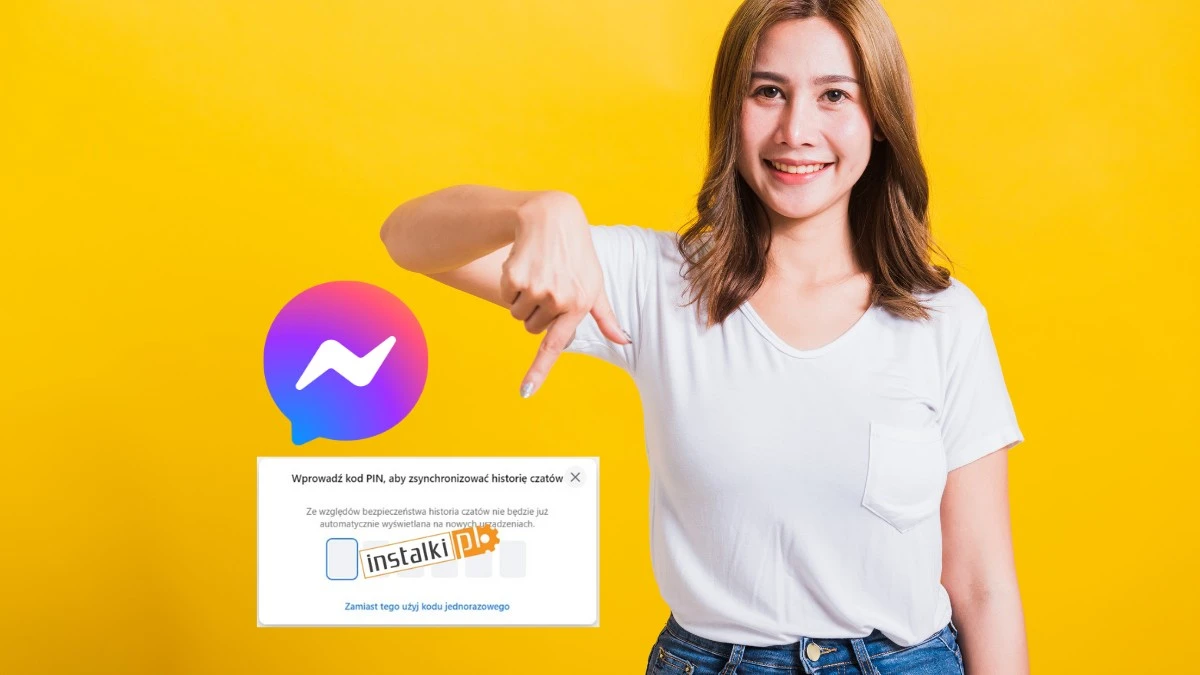Wielu Polaków ku swojemu niemałemu zaskoczeniu zostało poproszonych o utworzenie kodu PIN w Messengerze. O co chodzi z PIN w Messenger? Już tłumaczę. Do Polski stopniowo wprowadzana jest funkcja w pełni szyfrowanych czatów. Jeśli poproszono Cię o ustawienie numeru PIN, zaliczasz się do tego jak na razie dość wąskiego grona szczęśliwców.
O co chodzi z PIN w Messenger?
Pełne szyfrowanie rozmów pojawia się u kolejnych internautów z Polski, na coraz większej liczbie czatów. Co oznacza i jak działa pełne szyfrowanie w Messengerze? Otóż jest to dodatkowa ochrona wiadomości i połączeń, pozwalająca je zobaczyć, odsłuchać i przeczytać tylko Tobie i Twojemu rozmówcy. Nikt inny, nawet Meta nie może zobaczyć ani usłyszeć wysyłanych lub przekazywanych ustnie treści. Messenger poprosił Cię o PIN? To świetnie, bowiem Twoje czaty będą od teraz w pełni szyfrowane. Uwaga: nie wszystkie, przynajmniej początkowo.
Jak dowiedzieć się, czy dany czat jest już szyfrowany, skoro opcja pojawia się stopniowo? Na takim czacie pojawi się komunikat:
Messenger zwiększył bezpieczeństwo tego czatu. Nowe wiadomości i połączenia są zabezpieczone pełnym szyfrowaniem.

Co istotne, zlekceważenie komunikatu o ustalenie kodu PIN nic nie da, bowiem przy kolejnym logowaniu zostaniesz ponownie poproszony o to samo.
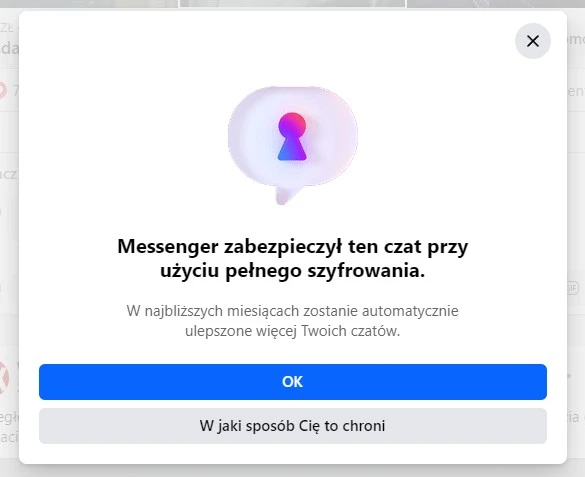
Jeżeli ustaliłeś już kod PIN, możesz dzięki niemu również przywracać szyfrowane czaty z tak zwanej bezpiecznej pamięci. Umożliwia ona zdalne zapisywanie w pełni zaszyfrowanych wiadomości. Włączając bezpieczną pamięć możesz uzyskać pełną historię wiadomości przy każdym logowaniu do Messengera z nowego urządzenia za pomocą wybranej przez siebie metody zabezpieczeń.
Nie poproszono Cię jeszcze o kod PIN? Ustal go samodzielnie już teraz poprzez opcję bezpiecznej pamięci.
Jak ustawić kod PIN na Messenger i włączyć bezpieczną pamięć?
- Otwórz Messenger.com na komputerze i kliknij swoje zdjęcie profilowe w rogu.
- Kliknij Prywatność i bezpieczeństwo.
- Kliknij W pełni szyfrowane czaty.
- Kliknij Bezpieczna pamięć.
- Kliknij Włącz bezpieczną pamięć.
- Wybierz opcję bezpiecznej pamięci. Możesz wybrać kod PIN lub 40-znakowy kod albo opcję zapisywania kopii zapasowej tylko na swoim urządzeniu.
- Postępuj zgodnie z instrukcjami wyświetlanymi na ekranie, aby utworzyć kod PIN lub 40-znakowy kod. Pamiętaj, aby zapisać kod bezpiecznym miejscu.
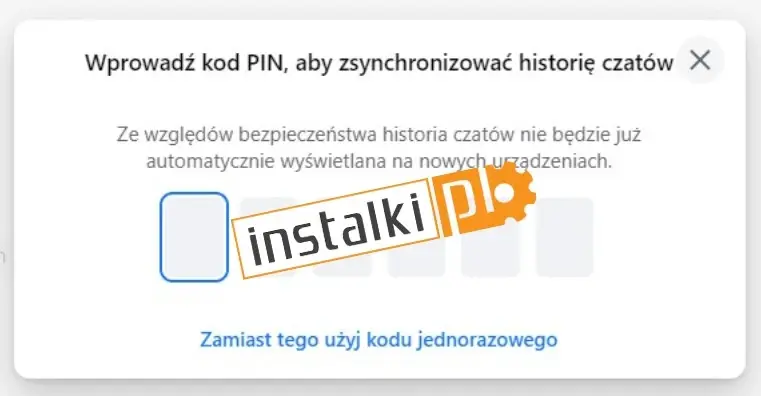
Jak zresetować kod PIN na Messenger?
- Otwórz Messengera na swoim urządzeniu z włączoną bezpieczną pamięcią i kliknij na swoje zdjęcie profilowe w rogu.
- Wybierz Prywatność i bezpieczeństwo.
- Wybierz W pełni szyfrowane czaty.
- Wybierz Bezpieczna pamięć.
- Wybierz Zresetuj kod PIN.
Źródło: mat. własny